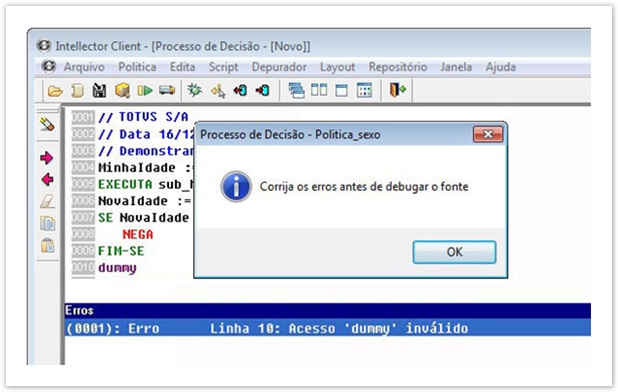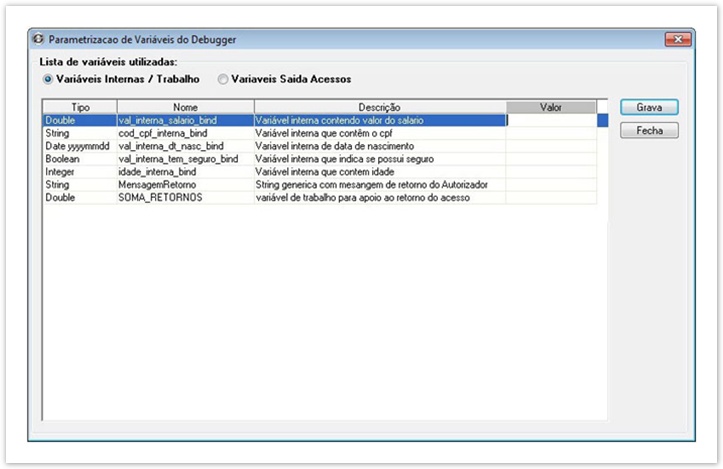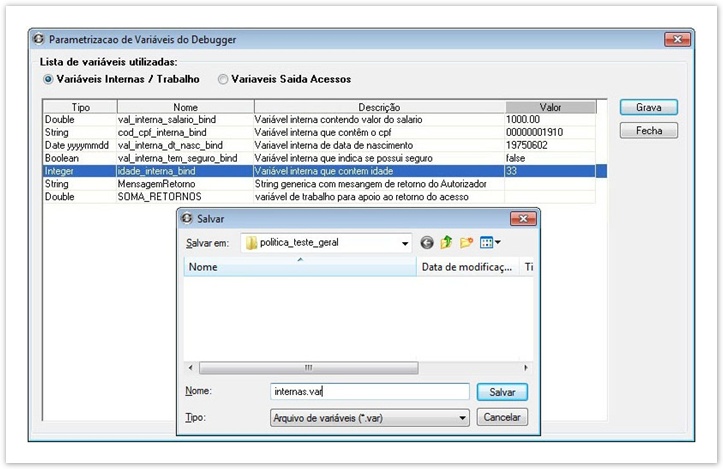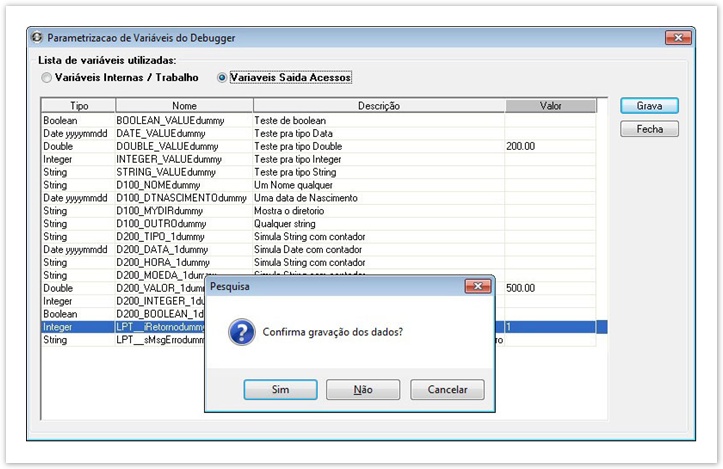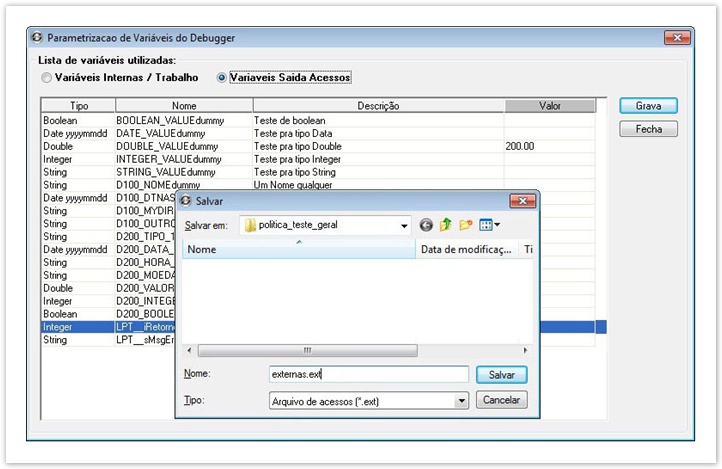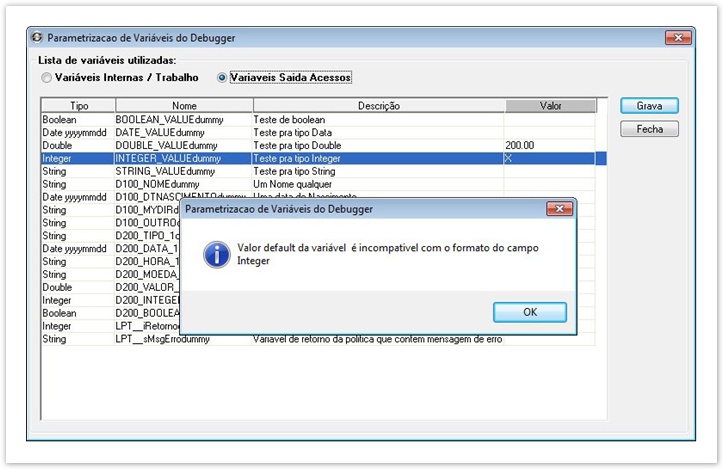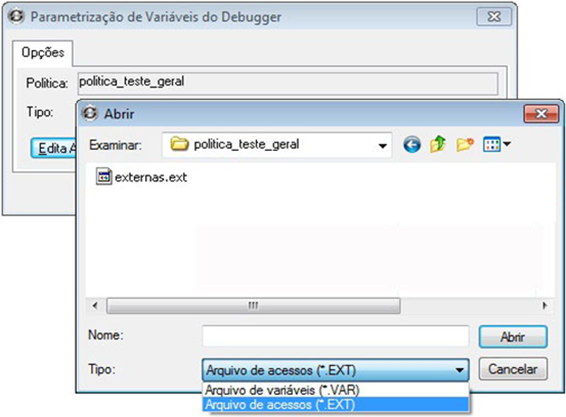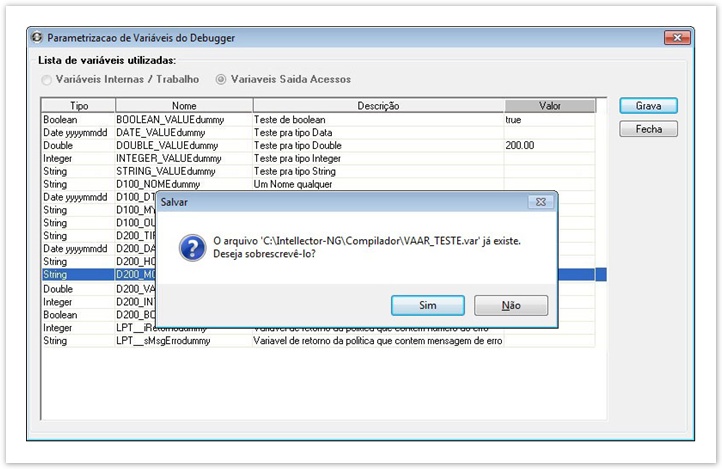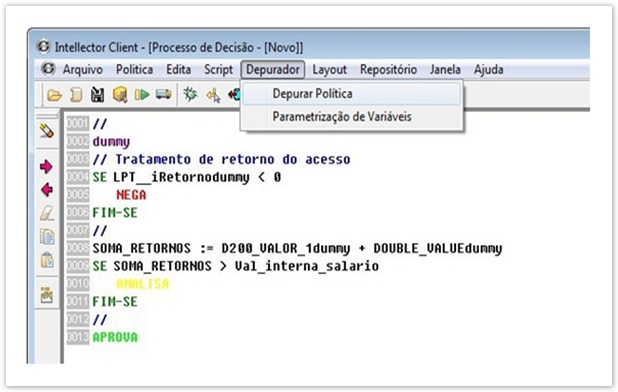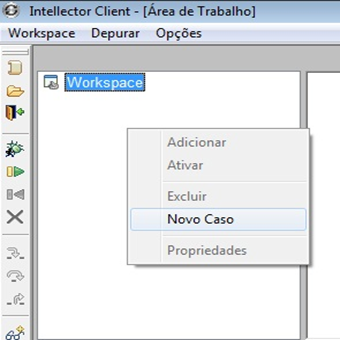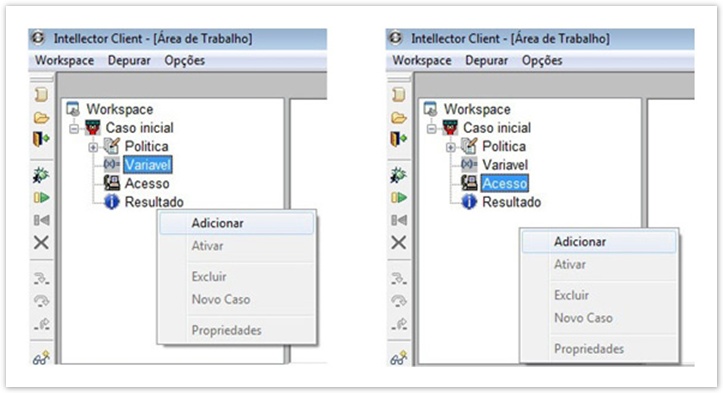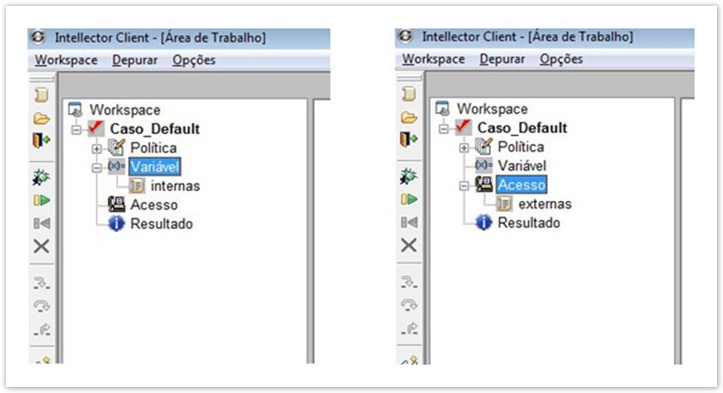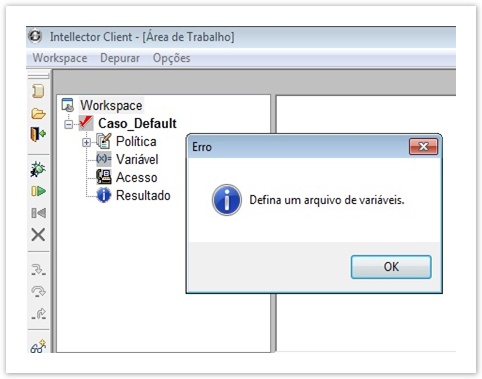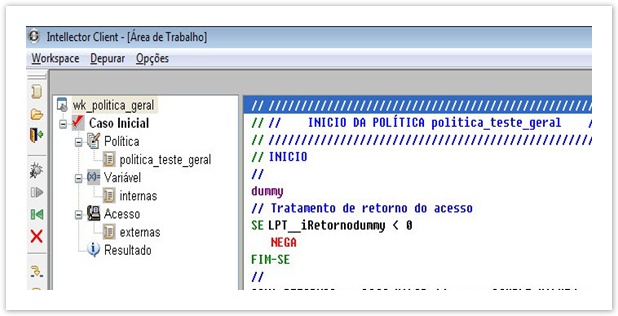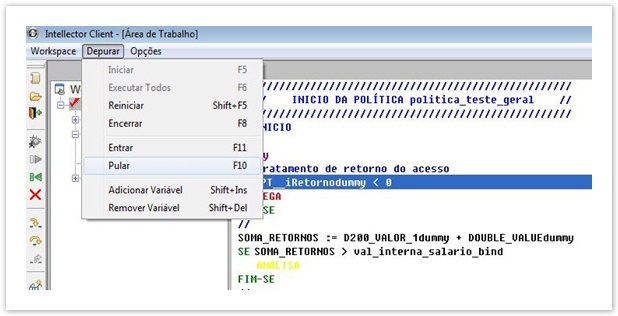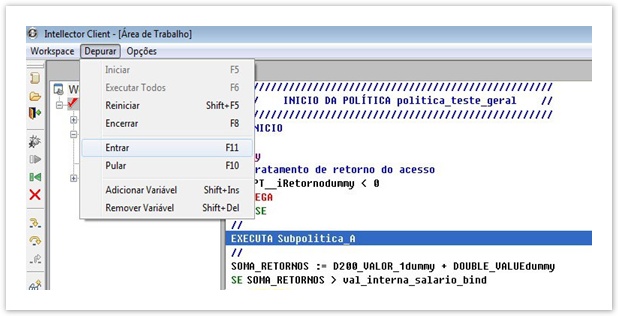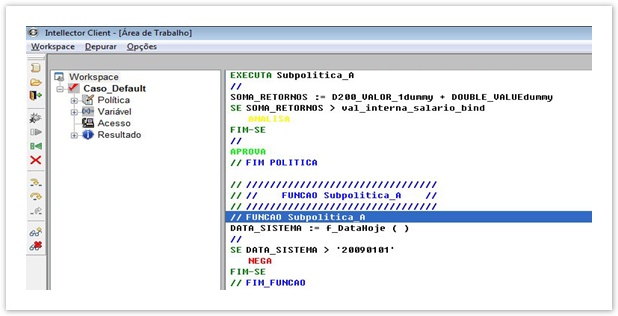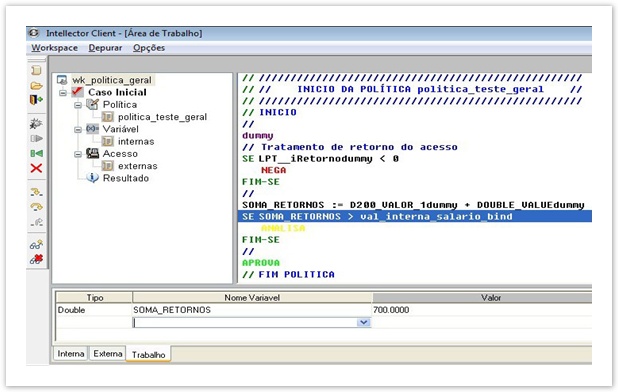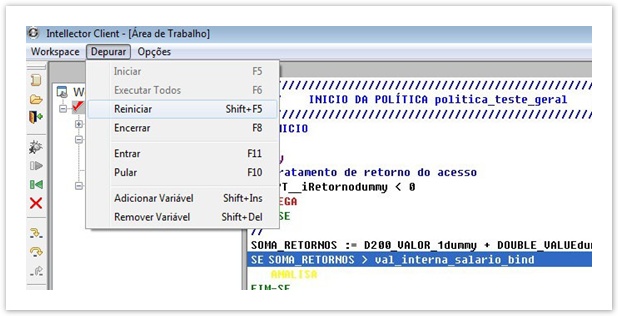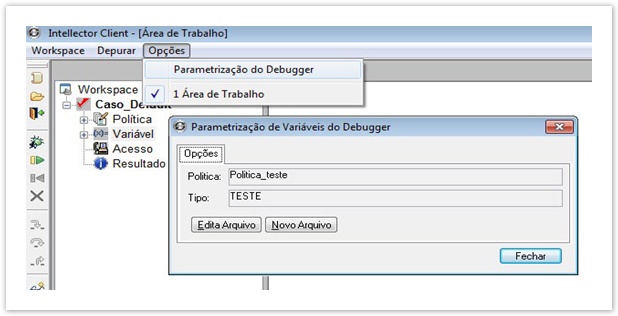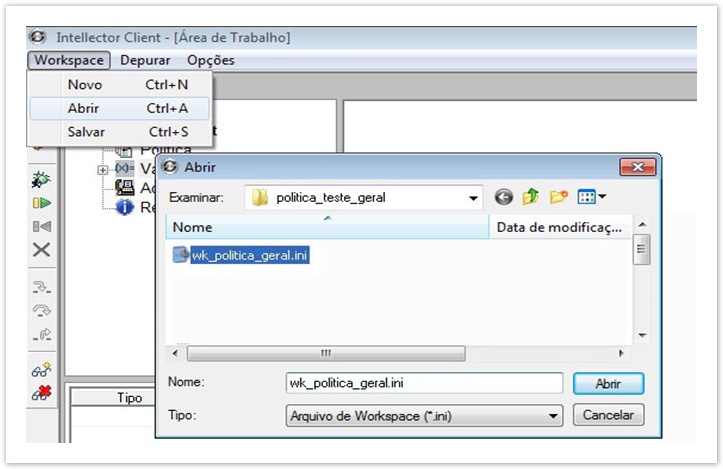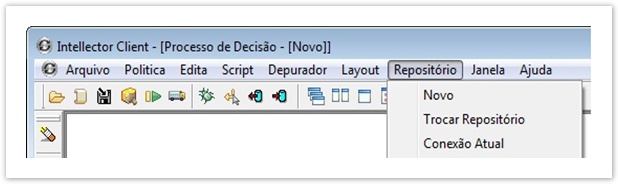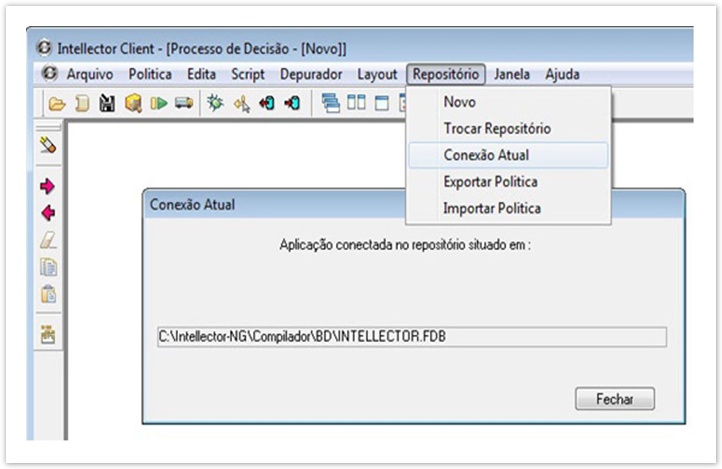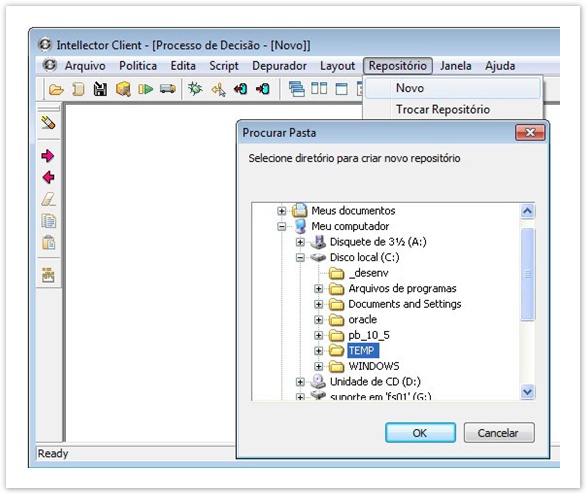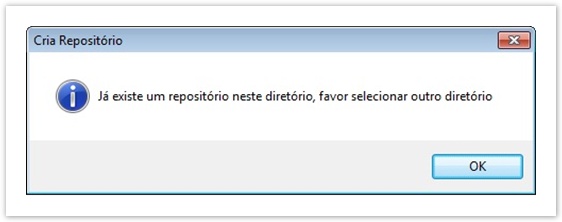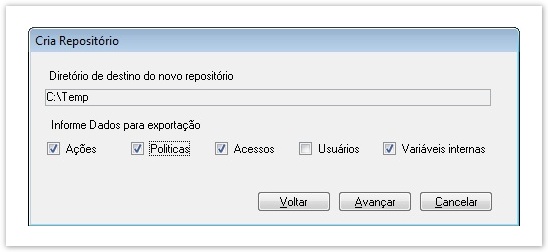Este treinamento é continuação da Construção de Políticas, do qual você já participou.
Antes de iniciarmos, é importante reforçar alguns pontos sobre o treinamento, seus objetivos e conteúdo programático.
Nosso programa compreende as seguintes etapas:
• Objetivo do Treinamento
• Depuradores
• Repositórios
Objetivo do Treinamento
Prover a compreensão da função do Depurador e do Repositório do Intellector.
O objetivo principal deste treinamento é que você seja capaz de compreender a função do Depurador e do Repositório do Intellector. Esperamos levar até você informações relevantes que os auxiliem em seu trabalho, buscando esclarecer as principais questões referentes ao assunto que será abordado.
Depuradores – Introdução
O Compilador do Intellector fornece um depurador que permite ao usuário:
• Acompanhar,
• Simular,
• Analisar todos os possíveis resultados e situações de uma política.
A criação de uma política requer um intenso esforço para simular e analisar todos os possíveis resultados e situações. Visando permitir uma maior flexibilidade por parte dos usuários, o sistema fornece uma interface amigável, onde o usuário terá controle completo e poderá acompanhar todos os passos e o conteúdo de todas as variáveis utilizadas em uma política. O depurador possui completa integração com o ambiente do Compilador e a possibilidade de alteração dos dados analisados durante o processo de depuração de uma política. Uma completa independência do ambiente convencional é obtida através da utilização de arquivos textuais como forma de alimentação do ambiente integrado de depuração.
Ou seja, as políticas podem ser depuradas sem a necessidade de conexão direta com um servidor web, bastando para isso que a exportação dos dados seja realizada antes.
Depuradores – Introdução
Para abrir a tela de depuração deverá existir uma política compilada sem erros na tela principal. Para visualizar a tela de depuração, acesse o menu “Depurador” e selecione a opção “Depurar Política”.
Depuradores – Conceito
Os conceitos relacionados à operação do ambiente de depuração são:
• Workspace.
• Caso.
• Política.
• Variável.
• Acesso.
• Resultado.
Para o completo entendimento da aplicação, torna-se necessária a definição de alguns conceitos relacionados à operação do ambiente de depuração. Workspace: É o ambiente de trabalho onde ficam armazenados os casos de uso da
política que está sendo depurada. Caso: O caso representa a política, um conjunto de arquivos que determinam uma simulação real ou fictícia da política e o resultado final da execução. Política: Representa a política do caso em questão.
Variável: Representa o arquivo que contém as variáveis internas e de trabalho utilizadas na política e os seus respectivos valores de simulação. Acesso: Representa os arquivos que contém as variáveis externas de retorno dos acessos que são utilizados na política e os seus respectivos valores de simulação. Resultado: Indica a ação final da política baseada nos valores das variáveis.
A tela de depuração sempre abrirá com um workspace default contendo apenas um caso também default. Os casos de depuração serão sempre relativos à política da tela principal. O arquivo de variáveis e os arquivos de acessos deverão ser informados e poderão ser gerados na opção de Parametrização de Variáveis, que será detalhada posteriormente. Na tela de depuração, o usuário também possui autonomia para alterar os arquivos, inserir outros casos e salvar o workspace utilizado.
Depuradores – Conceito
Mensagens de erro poderão ser exibidas caso seja selecionada a opção “Depurar Política” sem existir uma política aberta.
Depuradores – Conceito
Será exibida uma mensagem de erro caso seja selecionada a opção “Depurar Política” sem existir uma política aberta no Compilador ou se a política presente na tela principal apresentar erros de compilação.
Depuradores – Parametrização de Variáveis
Para depurar uma política que possua variáveis internas ou variáveis de trabalho ou acessos, é necessário antes preparar o ambiente fazendo a construção dos arquivos que conterão a parametrização dessas variáveis. Esses arquivos irão conter dados que simularão valores para as variáveis utilizadas pela política. A parametrização de variáveis permite simular e analisar todos os possíveis resultados e situações de uma política. Abra a tela de parametrização pelo menu “Depurador”, opção “Parametrização de Variáveis”.
Depuradores – Parametrização de Variáveis
Ao selecionar a opção “Parametrização de Variáveis”, o sistema irá exibir o pop up “Parametrização de Variáveis do Debugger”. Para iniciar o processo de criação de um arquivo de parametrização de variáveis, selecione o botão “Novo Arquivo”.
Depuradores – Parametrização de Variáveis
Uma lista com as variáveis utilizadas será exibida. Por default, virá selecionada a opção Variáveis internas / Trabalho que exibe as variáveis internas e de trabalho usadas na política. As variáveis internas que possuírem bind com as variáveis de entrada de acessos usados nas políticas, também são consideradas variáveis internas da política. O termo “Bind” significa fazer associações entre as variáveis do Acesso e as variáveis internas da política.
Depuradores – Parametrização de Variáveis
Poderão ser informados valores para as variáveis internas ou de trabalho, simulando valores enviados para a política. Na coluna “Valor”, será possível inserir valores para as variáveis internas ou de trabalho. Esses valores irão simular os valores que são enviados para a política.
Depuradores – Parametrização de Variáveis
Após informar valores para as variáveis internas ou de trabalho na coluna “Valor”, o próximo passo é gravar esses valores em um arquivo de parametrização de variáveis internas. Para iniciar o processo de gravação, basta selecionar o botão “Gravar” e confirmar a gravação dos dados.
Depuradores – Parametrização de Variáveis
Ao confirmar a gravação dos dados, será permitido selecionar o diretório no qual o arquivo será gravado. O arquivo de parametrização de variáveis internas possui a extensão .var.
Depuradores – Parametrização de Variáveis
Ao selecionar a opção Variáveis Saída Acessos, serão exibidas todas as variáveis de retorno dos acessos usados na política. Quando a lista de variáveis utilizadas pela política é exibida, a opção “Variáveis internas / Trabalho” é a seleção Default. Também podemos selecionar a opção “Variáveis Saída Acessos”, ao selecionar esta opção serão exibidas todas as variáveis de retorno dos acessos usados na política.
Depuradores – Parametrização de Variáveis
Também deverão ser indicados na coluna “Valor”, valores para as variáveis de retorno desejadas, de forma a simular que o acesso tenha retornado esses valores na depuração.
Depuradores – Parametrização de Variáveis
Após informar valores para as variáveis de retorno na coluna “Valor”, também devemos gravar esses valores em um arquivo de parametrização de variáveis de retorno de acessos usados na política. Selecione o botão “Gravar” e confirme a gravação dos dados.
Depuradores – Parametrização de Variáveis
Ao confirmar a gravação dos dados, também será permitido selecionar o diretório no qual será gravado o arquivo de parametrização de variáveis de retorno de acessos usados na política. O arquivo possui a extensão .ext.
Depuradores – Parametrização de Variáveis
Ao confirmar a gravação de dados, será exibida uma mensagem de erro caso a coluna “Valor” seja preenchida com valores incompatíveis com o tipo ou o formato das variáveis. Essa validação ocorre tanto na gravação de um arquivo de parametrização de variáveis de retorno como em um arquivo de parametrização de variáveis internas ou de trabalho. A gravação do arquivo não será permitida até que os erros sejam corrigidos.
Depuradores – Parametrização de Variáveis
A qualquer momento poderão ser alterados os arquivos de variáveis internas/trabalho ou de variáveis de saída de acessos já gravados. Para iniciar o processo de alteração de um arquivo deverá ser clicado o botão “Edita Arquivo”.
Depuradores – Parametrização de Variáveis
Após clicar no botão “Edita Arquivo”, o próximo passo é selecionar o arquivo de variáveis que se deseja alterar.
Depuradores – Parametrização de Variáveis
Após selecionar o arquivo de variáveis que se deseja alterar, o sistema passa a exibir a tela “Parametrização de Variáveis do Debugger” com a lista de variáveis gravadas no arquivo selecionado. Poderemos efetuar alterações nos valores registrados na coluna “Valor”.
Depuradores – Parametrização de Variáveis
Após efetuar as alterações desejadas, iremos finalizar o processo de alteração de um arquivo de parametrização gravando o mesmo. A gravação é realizada pelo botão “Grava” e podemos gravar o arquivo com outro nome ou sobrescrever o atual.
Depuradores – Depurar Política
Uma política aberta pelo compilador pode então ser depurada logo após a construção dos arquivos que contém a parametrização de variáveis. Para depurar uma política, abra a tela de depuração pelo menu “Depurador”, opção “Depurar Política”. Lembrando que para entrar no depurador é necessário que exista uma política aberta no compilador e sem erros de compilação.
Depuradores – Depurar Política
O funcionamento do depurador é baseado no conceito de workspace, onde se cria um ambiente de depuração específico da política. A workspace é constituída por um caso, que contém a política, o arquivo das variáveis internas e de trabalho, o arquivo das variáveis de retorno de acessos e o resultado final da execução da política. Ao entrar no depurador, é automaticamente carregada uma workspace default contendo apenas um caso também default. O item “Política” quando expandido, apresenta a política que está aberta na tela principal do compilador. A workspace default não apresenta arquivos de variáveis nem um resultado final de execução.
Depuradores – Criando uma Workspace
Uma nova workspace pode ser criada ou a workspace default pode ser reconfigurada,inserindo outros casos e inserindo ou alterando os arquivos utilizados. Para iniciar o processo de criação de uma nova workspace, clique no menu “Workspace” e selecione a opção “Novo”. Ou se preferir, selecione o ícone “Nova Workspace”.
Depuradores – Definindo um novo caso
Após clicar no menu “Workspace” e selecionar a opção “Novo” ou selecionar o ícone “Nova Workspace”, o sistema cria uma nova Workspace sem criar um caso, consequentemente sem política e arquivos. Para iniciar o processo de definição de um novo caso clique com o botão direito do mouse no ícone da workspace. Em seguida, clique em Novo Caso.
Depuradores – Definindo um novo caso
Após clicar em “Novo caso”, será exibido o pop-up “Propriedades”. Dê um nome e uma descrição para o caso e clique em OK. Um caso é o conjunto da política, seus arquivos de variáveis e resultado final da execução.
Depuradores – Definindo um novo caso
O novo caso será criado com sucesso após a confirmação dos dados inseridos nos campos “Nome” e “Descrição”. O novo caso criado já traz a política que está aberta na tela principal do compilador. Podem ser criados vários casos para a política, cada um podendo conter, por exemplo, arquivos com valores diferentes para simular cenários distintos.
Depuradores – Ativando um caso
Na eventual existência de mais de um caso na Workspace, deve-se antes de iniciar a depuração, indicar qual dos casos está ativo, ou seja, indicar qual caso será usado naquele processo de depuração. Para isso, devemos clicar com o botão direito do mouse no ícone do caso desejado, e selecionar a opção “Ativar”.
Depuradores – Atribuindo os Arquivos de Depuração
Caso a política possua variáveis internas ou variáveis de trabalho ou acessos, então podemos informar para a Workspace os arquivos de parametrização criados para essas variáveis.
Esses arquivos serão usados para realizar a depuração, nos permitindo simular e analisar todos os possíveis resultados e situações de uma política. Para atribuir um arquivo de parametrização de variáveis internas ou variáveis de trabalho, devemos clicar com o botão direito do mouse no ícone “Variável” e selecionar a opção “Adicionar”. Para atribuir um arquivo de parametrização de variáveis de saída de acessos, devemos clicar com o botão direito do mouse no ícone “Acesso” e selecionar a opção “Adicionar”.
Depuradores – Atribuindo os Arquivos de Depuração
Após selecionar o botão “Adicionar”, o arquivo escolhido para ser atribuído ficará visível na Workspace. Se for atribuído um arquivo de parametrização de variáveis internas ou variáveis de trabalho, o arquivo ficará visível no item “Variável”. Caso tenha sido atribuído um arquivo de parametrização de variáveis de saída de acessos, o arquivo ficará visível no item “Acesso”.
Depuradores – Removendo Arquivos
Através da opção “Excluir” é possível remover arquivos. Para excluir um arquivo, devemos portanto, clicar com o botão direito do mouse em um arquivo e selecionar a opção “Excluir”.
Depuradores – Visualizando Propriedades dos Arquivos
Através da opção “Propriedades” é possível visualizar as propriedades de um arquivo. Para visualizar as propriedades, devemos, portanto, clicar com o botão direito do mouse em um arquivo e selecionar a opção “Propriedades”. As propriedades exibidas são o nome do arquivo e o caminho do diretório no qual o arquivo está gravado.
Depuradores – Depurando a Política
Construir os arquivos de parametrização de variáveis e configurar a Workspace são os primeiros passos necessários para depurar uma política. Realizando esses passos, podemos finalmente depurar a política desejada. Para iniciar a depuração, clique no menu Depurar e selecione a opção Iniciar ou clique no ícone "Iniciar" na barra lateral de atalhos.
Depuradores – Depurando a Política
Ao selecionar a opção “Iniciar”, uma mensagem de erro será exibida caso o arquivo de variáveis internas ou de trabalho não tenha sido informado. É obrigatório informar o arquivo de variáveis internas/trabalho que será utilizado pelo caso que se encontra ativo. O arquivo de variáveis de saída dos acessos só é obrigatório caso existam acessos na política.
Depuradores – Depurando a Política
Se o processo de depuração for iniciado com sucesso, a política do caso ativo será automaticamente carregada na tela. A janela de visualização da política permite apenas acompanhar o processo de depuração, não permitindo qualquer edição do texto apresentado.
Depuradores – Depurando a Política
As variáveis também serão carregadas e poderão ser acessadas e visualizadas pelas tabelas das abas Internas, Externas e de Trabalho.
Depuradores – Depurando a Política
Depois de iniciada a depuração, podemos percorrer a política linha a linha através do menu Depurar, selecionando a opção “Pular” ou utilizar o atalho “Pular” que está presente na barra lateral.
Depuradores – Depurando a Política
Podemos também percorrer as linhas do conteúdo de uma subpolítica. Para isso, devemos primeiramente posicionar o cursor na linha da chamada da Subpolítica e em seguida acessar o menu “Depurar” e selecionar a opção “Entrar”, ou
utilizar o atalho “Entrar” presente na barra lateral.
Depuradores – Depurando a Política
Após selecionar a opção “Entrar”, o conteúdo da Subpolítica será exibido. Para encerrar a exibição da subpolítica, selecione o atalho “Sair” presente na barra lateral.
Depuradores – Depurando a Política
O valor das variáveis pode ser acompanhado na parte inferior da tela e os valores podem ser alterados em qualquer momento para simular e analisar outras situações.
Depuradores – Depurando a Política
Para acrescentar variáveis na visualização dos resultados exibidos na tabela que se encontra na parte inferior da tela, basta acessar o menu Depurar e selecionar a opção Adicionar Variável. Ao selecionar essa opção, uma nova linha será adicionada na tabela. Uma vez que uma nova linha é adicionada, podemos, portanto, escolher a variável que desejamos adicionar na realização de simulações e análises de resultados. Também é possível remover variáveis. Para isso, evemos na tabela de variáveis, posicionar o cursor na variável que se deseja apagar e selecionar no menu Depurar a opção Remover Variável. Uma vez que uma variável é removida, o seu valor em determinada simulação deixa de ser exibido na tabela. Para acrescentar ou remover variáveis, podemos também usar os atalhos “Adicionar Variável” e “Remover Variável” que se encontram no menu lateral.
Depuradores – Depurando a Política
A qualquer momento pode ser interrompida a depuração da política, bastando clicar no menu Depurar e selecionar a opção Encerrar ou no atalho “Encerrar” presente na barra lateral.
Depuradores – Depurando a Política
A qualquer momento pode ser reiniciada a depuração da política, bastando clicar no menu Depurar e selecionar a opção Reiniciar ou no atalho “Reiniciar” presente na barra lateral.
Depuradores – Depurando a Política
Quando o cursor atingir uma das ações pré-definidas da política, a ação é exibida no item resultado do caso que se encontrar ativo na workspace.
Depuradores – Depurando a Política
Podemos executar todos os casos da workspace de uma só vez, ou seja, em sequência sem interrupção e visualizar o resultado final de cada caso na workspace. Para isso devemos acessar o menu "Depurar” e selecionar a opção “Executar Todos" ou selecionar o ícone “Executar Todos" presente na barra lateral.
Depuradores – Gerando arquivos de parametrização de dentro do depurador
Podemos acessar a tela de geração de arquivos de parametrização de dentro do depurador. Para isso basta acessarmos o menu Opções e selecionar a opção Parametrização do Debugger. A opção Parametrização do Debugger só estará habilitada para seleção caso o processo de depuração da política tenha sido encerrado. Portanto, se a opção estiver desabilitada para seleção, acesse o menu “Depurar” e selecione a opção “Encerrar.” Ao encerrar o processo de depuração, a opção Parametrização do Debugger ficará habilitada para seleção. Ao selecionar essa opção, o pop up “Parametrização de Variáveis do Debugger” será exibido. Como já foi explicado anteriormente, a partir desse pop up podemos iniciar o processo de criação de arquivos de parametrização de variáveis.
Depuradores – Salvando a Workspace
Uma workspace pode ser gravada em arquivo. Para salvar a workspace, o primeiro passo é clicar no menu Workspace e selecionar a opção Salvar. Quando a opção “Salvar” for selecionada, será exibido o pop up “Salvar Como” para que seja informado o nome do arquivo. Dê um nome e clique em salvar. A workspace será salva com sucesso. O arquivo da workspace possui a extensão .ini.
Depuradores – Abrindo uma workspace existente
Para abrir uma workspace gravada anteriormente, clique no menu Workspace, opção Abrir ou clique no ícone "Abre Workspace" que se encontra na barra lateral de atalhos. Será exibido um pop up para que seja informado o nome do arquivo que se deseja abrir. Após selecionar o arquivo, clique em Abrir. A workspace será aberta com sucesso.
Repositórios
O Repositório é o local onde são armazenados de forma estruturada os arquivos referentes às políticas de crédito. A criação de um novo repositório no Intellector indica quais pastas e arquivos de configuração serão utilizados pelo usuário, permitindo assim maior controle e segurança no gerenciamento das políticas. O acesso ao menu “Repositório” permite ao usuário criar um Novo Repositório, Trocar de Repositório ou Exibir Dados da Conexão Atual.
Repositórios – Visualizar dados da Conexão Atual
Para verificar qual Banco de Dados, ou seja, qual Repositório você está conectado no momento, escolha no menu Repositório a opção Conexão Atual.
Repositórios – Trocar Repositório
Trocar de repositório significa se conectar a outro Banco de Dados. Para efetuar a troca, basta escolher no menu Repositório a opção Trocar Repositório e selecionar o novo local.
Repositórios – Trocar Repositório
Para criar um Novo repositório, escolha no menu Repositório a opção Novo. Uma caixa de diálogo pedirá o local para a criação.
Repositórios – Criar um novo repositório
Caso o local escolhido para criação do Repositório for um diretório onde já exista um repositório, uma mensagem de erro será mostrada e não será permitido usar o mesmo local.
Repositórios – Criar um Novo Repositório
Após escolher o local de criação do Novo Repositório, o sistema pedirá para informar quais itens do repositório atual serão copiados para o novo repositório. Se o usuário escolher a opção Políticas, alguns itens serão automaticamente selecionados, pois existem dependências.
Repositórios – Criar um novo repositório
Após a criação de um Novo Repositório é necessário informar se será estabelecida Conexão com o novo repositório ou se é desejado continuar conectado ao repositório atual.
Repositórios – Criar um Novo Repositório
Caso o novo repositório seja criado com sucesso, uma mensagem de sucesso é exibida. Será informado também qual Repositório está sendo usado atualmente pela aplicação.